Application Gateway - Kesehatan backend
Pemeriksaan kesehatan Application Gateway (default dan kustom) terus memantau semua server backend dalam kumpulan untuk memastikan lalu lintas masuk dikirim hanya ke server yang aktif dan berjalan. Pemeriksaan kesehatan ini memungkinkan operasi sarana data gateway yang mulus. Ketika server backend dapat menerima lalu lintas, pemeriksaan berhasil dan dianggap sehat. Jika terjadi sebaliknya, dianggap tidak sehat. Representasi yang tepat dari laporan pemeriksaan kesehatan juga tersedia untuk konsumsi Anda melalui kemampuan Kesehatan Backend.
Laporan kesehatan backend
Kemungkinan status untuk laporan kesehatan server adalah:
- Sehat - Menunjukkan kapan pemeriksaan gateway aplikasi menerima kode respons yang diharapkan dari server backend.
- Tidak sehat - Menunjukkan kapan pemeriksaan tidak menerima respons, atau respons tidak cocok dengan kode respons atau isi yang diharapkan.
- Tidak Diketahui - Terjadi ketika sarana kontrol gateway aplikasi gagal berkomunikasi (untuk panggilan Kesehatan Backend) dengan instans gateway aplikasi Anda atau dalam kasus resolusi DNS FQDN server backend.
Untuk informasi lengkap tentang penyebab dan solusi status Tidak Sehat dan Tidak Diketahui, kunjungi artikel pemecahan masalah.
Catatan
Laporan kesehatan Backend diperbarui berdasarkan interval refresh masing-masing pemeriksaan dan tidak bergantung pada saat refresh halaman atau permintaan API kesehatan Backend.
Metode untuk melihat kesehatan Backend
Laporan kesehatan server backend dapat dihasilkan melalui portal Azure, REST API, PowerShell, dan Azure CLI.
Menggunakan portal Azure
Portal Application Gateway menyediakan laporan kesehatan backend yang kaya informasi dengan visualisasi dan alat untuk pemecahan masalah yang lebih cepat. Setiap baris menunjukkan server target yang tepat, kumpulan backend miliknya, asosiasi pengaturan backend-nya (termasuk port dan protokol), dan respons yang diterima oleh pemeriksaan terbaru. Kunjungi artikel Pemeriksaan Kesehatan untuk memahami bagaimana laporan ini terdiri berdasarkan jumlah kumpulan Backend, server, dan pengaturan Backend.
Untuk status Tidak Sehat dan Tidak Diketahui, Anda juga akan menemukan tautan Pemecahan Masalah yang menyajikan kepada Anda dengan alat berikut:
Pemecahan masalah Koneksi ion Azure Network Watcher - Kunjungi artikel dokumentasi Pemecahan Masalah Koneksi ion untuk mempelajari cara menggunakan alat ini.
Visualisasi sertifikat server backend - Visualisasi sertifikat server Backend memudahkan untuk memahami area masalah, memungkinkan Anda untuk bertindak berdasarkan masalah dengan cepat. Tiga komponen inti dalam ilustrasi memberi Anda gambaran lengkap — Klien, Application Gateway, dan Server Backend. Namun, masalah yang dijelaskan di bagian pemecahan masalah ini hanya berfokus pada koneksi TLS antara gateway aplikasi dan server backend.
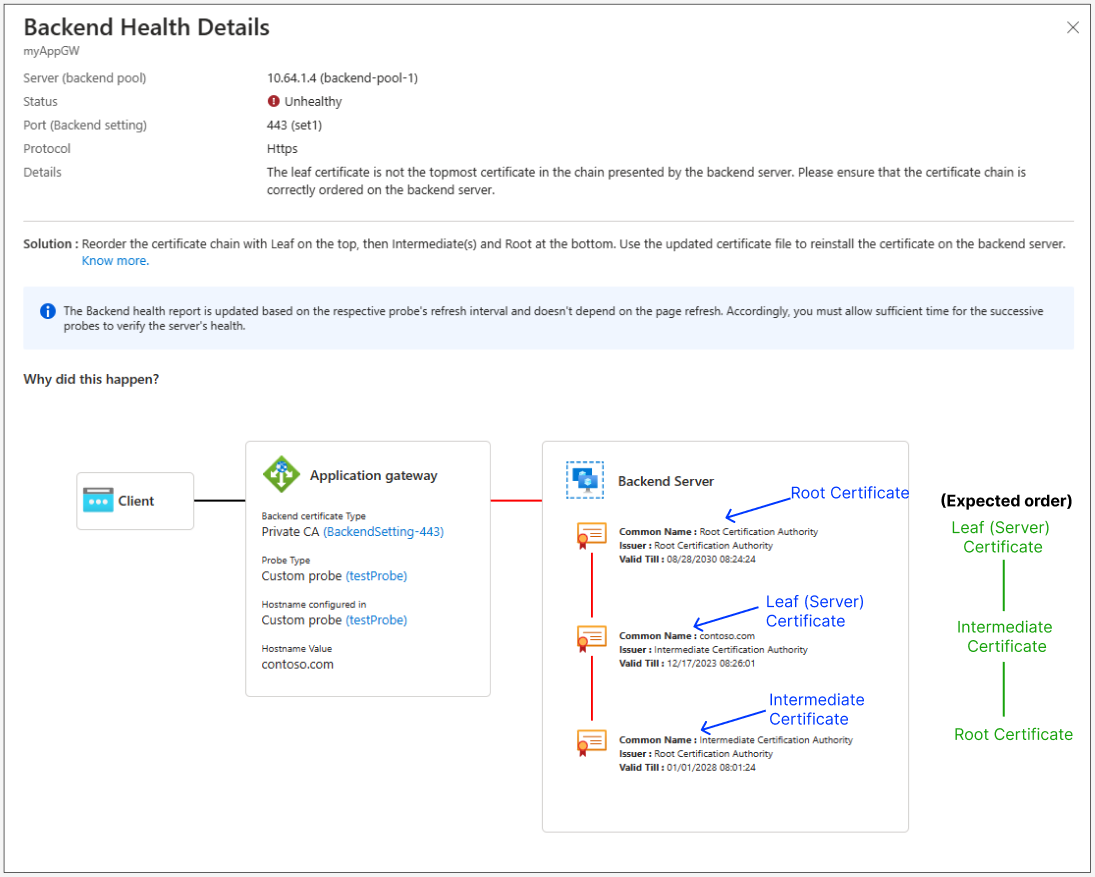
Membaca ilustrasi
- Garis merah menunjukkan masalah dengan koneksi TLS antara gateway dan server backend atau komponen sertifikat di server backend.
- Jika ada teks merah di Application Gateway atau blok Server Backend, ini menunjukkan masalah dengan backend Pengaturan atau sertifikat server.
- Anda harus bertindak pada properti masing-masing (Pengaturan Backend Application Gateway atau Server Backend) tergantung pada indikasi kesalahan dan lokasi.
- Solusi untuk setiap jenis kesalahan disediakan. Tautan dokumentasi juga disediakan untuk informasi selengkapnya.
Menggunakan PowerShell
Kode PowerShell berikut menunjukkan cara menampilkan kesehatan backend dengan menggunakan Get-AzApplicationGatewayBackendHealth cmdlet:
Get-AzApplicationGatewayBackendHealth -Name ApplicationGateway1 -ResourceGroupName Contoso
Menggunakan Azure CLI
az network application-gateway show-backend-health --resource-group AdatumAppGatewayRG --name AdatumAppGateway
Hasil
Cuplikan berikut menunjukkan contoh respons:
{
"BackendAddressPool": {
"Id": "/subscriptions/00000000-0000-0000-000000000000/resourceGroups/ContosoRG/providers/Microsoft.Network/applicationGateways/applicationGateway1/backendAddressPools/appGatewayBackendPool"
},
"BackendHttpSettingsCollection": [
{
"BackendHttpSettings": {
"Id": "/00000000-0000-0000-000000000000/resourceGroups/ContosoRG/providers/Microsoft.Network/applicationGateways/applicationGateway1/backendHttpSettingsCollection/appGatewayBackendHttpSettings"
},
"Servers": [
{
"Address": "hostname.westus.cloudapp.azure.com",
"Health": "Healthy"
},
{
"Address": "hostname.westus.cloudapp.azure.com",
"Health": "Healthy"
}
]
}
]
}
Langkah berikutnya
- Memahami perilaku pemeriksaan Application Gateway.
- Buat sertifikat yang ditandatangani sendiri dengan CA akar kustom.